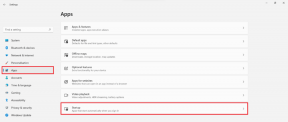5 Fitur Pencari Luar Biasa untuk Meningkatkan Pencarian di iPhone
Bermacam Macam / / February 12, 2022
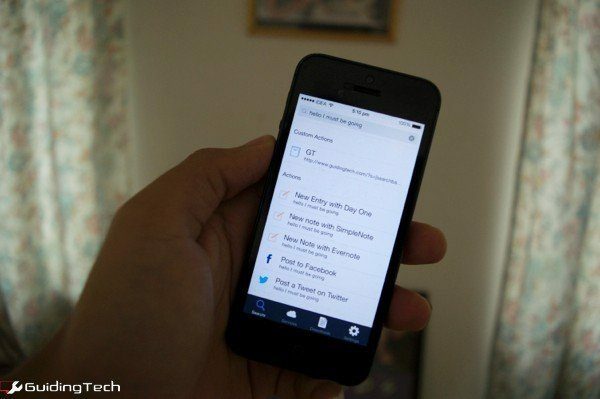
Peluncur berarti sesuatu yang sama sekali berbeda di iOS daripada di Android. Di Android, peluncur layar utama memungkinkan Anda meluncurkan aplikasi, pintasan tertentu, matikan dll. Di iOS, peluncur telah berafiliasi dengan aplikasi seperti Pusat Peluncuran Pro atau Draf. Mereka bukan pengganti homescreen; alih-alih mereka menyediakan opsi khusus untuk membawa Anda ke suatu tempat lebih cepat dan lebih mudah daripada cara tradisional (membuka aplikasi tertentu dan mencari-cari fungsi).
Masalah dengan peluncur di iOS adalah mereka adalah aplikasi berbayar. Pusat Peluncuran Pro adalah $5 dan draf adalah $4. Setelah Anda membeli dan mulai menggunakannya, Anda menyadari bahwa itu sepadan dengan uang Anda dan kemudian beberapa. Tetapi ada sebagian besar dunia App Store (sebenarnya mayoritas) yang memilih atau dipaksa untuk bertahan di aplikasi gratis, meskipun didukung iklan.
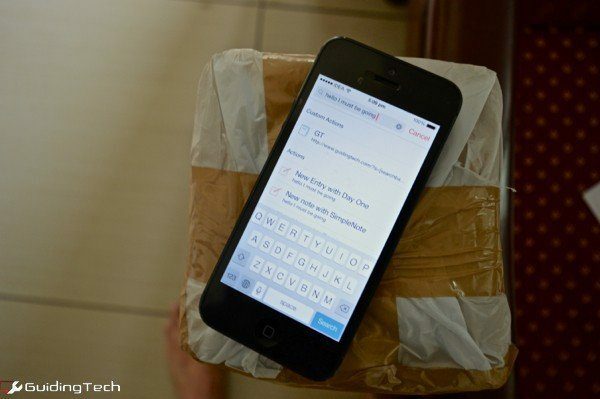
Sampai saat ini, utilitas peluncur, yang sangat kuat dan dapat membantu Anda menjadi lebih produktif, hanya terbatas pada beberapa elit yang membeli aplikasi berbayar. Namun sekarang, lonjakan produktivitas ada di tangan siapa saja yang memiliki kemampuan untuk menekannya
Bebas tombol, terima kasih kepada Searchr.Terkait: Jika Anda memiliki iPhone yang sudah di-jailbreak, lihatlah bagaimana Anda dapat mengotomatiskan fungsionalitas tingkat sistem dan menjadi lebih produktif dengan tindakan Activator.
Apa Itu Searchr Dan Mengapa Anda Harus Menggunakannya?
Pencari itu seperti Pencarian sorotan pada steroid. Ada dua hal berbeda yang dapat Anda lakukan dengan aplikasi: melakukan pencarian dan meluncurkan tindakan yang disesuaikan/dikonfigurasi sebelumnya.
Cara terbaik untuk menggambarkan pencari adalah sebagai titik lompatan. Ketika Anda memiliki sesuatu yang perlu Anda simpan, bagikan, atau cari, buka Searchr dan tulis. Anda akan melihat daftar tindakan, hasil pencarian dari ponsel Anda, dan opsi untuk mencari melalui aplikasi/layanan pihak ketiga.
Ingin menambahkan kontak baru? Bagus, buka Searchr dan tulis. Ingin mencatat detail penting? Tulis di Searchr lalu kirimkan ke Evernote.
Dengan perspektif yang berbeda dari aplikasi peluncur seperti Launch Center Pro, tempat Anda pertama kali memilih tindakan dan kemudian memberikan perintah atau input teks, Searchr mengambil rute yang berlawanan dengan penekanannya pada mencari.
Searchr adalah titik Lompatan.
Untuk ini, Anda akan menautkan ke berbagai layanan dan mengaktifkan opsi yang Anda butuhkan. Pergi ke Jasa tab dan mulai. Untuk ikhtisar, Anda dapat melakukan hal-hal seperti mengirim cuplikan teks atau kalimat ke berbagai aplikasi seperti Day One, Evernote, Clear, Facebook, Twitter, dan lainnya.
Dalam hal pencarian, Anda dapat melakukannya dengan semua layanan yang tercantum di atas, ditambah App Store, dan aplikasi penyimpanan cloud seperti Google Drive atau Dropbox. Ada juga pencarian khusus untuk situs web (seperti Teknologi Pemandu) yang dapat Anda tetapkan.
Sekarang mari kita membahas topik-topik ini secara rinci.
1. Mencari Kecepatan
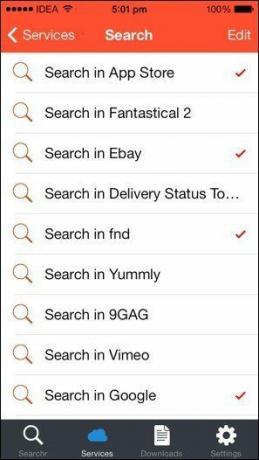
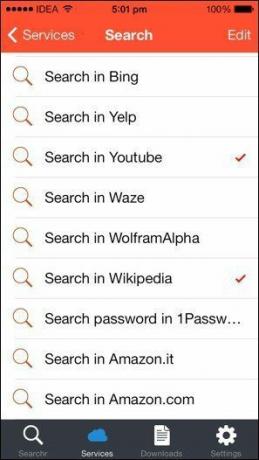
Di sinilah aplikasi mendapatkan namanya sehingga memiliki banyak hal untuk dijalani. Pergi ke Jasa->Mencari dan gulir di sekitar. Anda akan menemukan semua layanan dan aplikasi utama yang tercantum di sini.
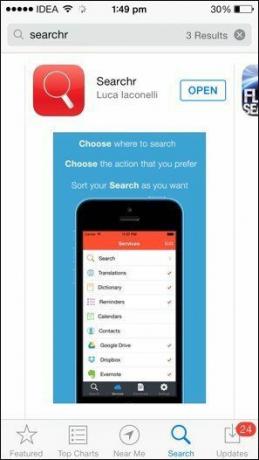
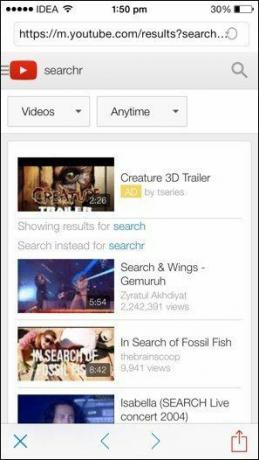
Saya hanya akan mencantumkan yang penting – App Store, Ebay, Fnd, Vimeo, Google, Google Maps, IMDB, Maps, Rdio, Reddit, Spotify, Twitter, YouTube, Wikipedia, Amazon dll. Centang layanan yang ingin Anda tampilkan di halaman pencarian dan selesai.
Cara Kerja Pencarian
Pergi ke pencari panel dan masukkan teks yang ingin Anda cari. Sekarang gulir ke bawah dari ruang di atas keyboard dan Anda akan melihat semua opsi yang Anda centang di Jasa panel terdaftar di sini. Ketuk yang Anda inginkan dan pencarian akan dilakukan.
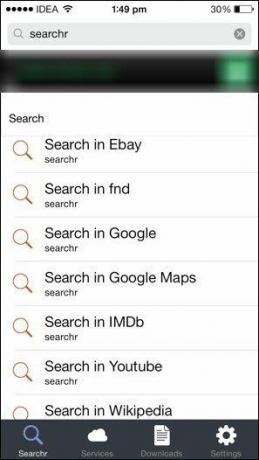
Anda harus mencatat bahwa beberapa pencarian membawa Anda ke aplikasi khusus sementara beberapa pencarian terbuka di browser dalam aplikasi. Misalnya, mencari di App Store akan langsung membawa Anda ke App Store dengan Mencari halaman-depan dan kueri Anda sudah dimuat. Hal yang sama berlaku untuk Google Maps.
Tetapi mencari di YouTube atau Wikipedia membuka pencarian Anda di browser dalam aplikasi.
2. tindakan
Tindakan adalah apa yang membuat Searchr a utilitas peluncur. Mereka dieksekusi dengan cara yang sama. Anda mengetik Bilah pencarian apa yang Anda ingin dikirim ke tempat lain. Ini, saya akui, pada awalnya membingungkan, karena sepertinya Anda tidak benar-benar mencari. Anda dapat memilih Tindakan Anda inginkan dengan cara yang sama seperti yang Anda lakukan di Mencari: dengan memilih salah satu dari daftar di bawah bilah pencarian.
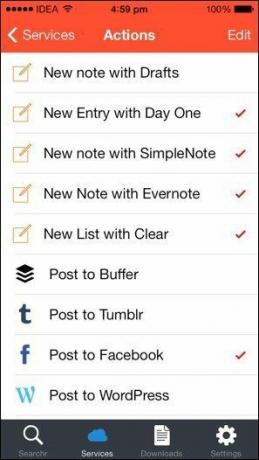
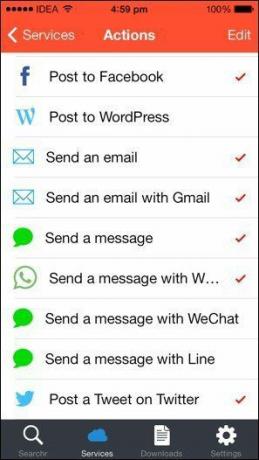
Sekali lagi, Anda memiliki berbagai layanan untuk dipilih. Perjalanan ke Jasa -> Tindakan akan memberi tahu Anda bahwa Anda dapat mengirim string teks yang baru saja Anda tulis sebagai catatan baru di Evernote (atau Simplenote), daftar baru di Clear, atau mempostingnya sebagai status ke Facebook, Tumblr, Twitter, atau Buffer. Anda bahkan dapat mengirimnya sebagai pesan menggunakan aplikasi seperti Gmail, Pesan, WhatsApp, atau Line.
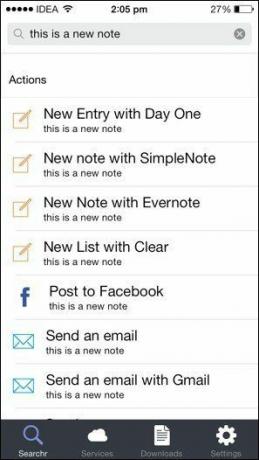
Menggunakan Actions sedikit lebih rumit atau bahkan membingungkan jika Anda baru memulai. Panel pencarian terlalu kecil bagi Anda untuk menulis sesuatu yang panjang atau penting, meskipun bergulir secara horizontal.
Namun, beberapa Tindakan, terutama yang seperti memposting ke Facebook atau Twitter, sangat berguna dan sebenarnya lebih cepat daripada masuk ke masing-masing aplikasi. Tetapi misalnya, memposting pesan dengan WhatsApp tidak. Karena bahkan setelah Anda mengetikkan kueri, Anda harus memilih kontak lalu tekan tombol Mengirim tombol sendiri. Jadi menggunakan Searchr untuk ini sebenarnya mungkin lebih sulit.
Tapi untungnya, sebagian besar alat di Searchr cukup membantu.
3. Mencari Dan Mengunduh File Dari Dropbox Dan Google Drive
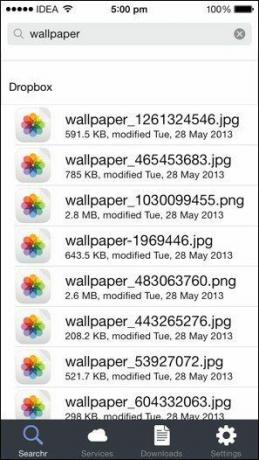
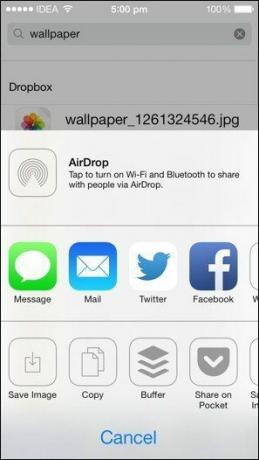
Setelah Anda menautkan akun Dropbox dan Google Drive Anda ke Searchr, Anda akan melihat hasil pencarian dari Dropbox di halaman yang sama seperti aplikasi lainnya. Apa yang membuat Searchr lebih baik daripada masuk ke aplikasi khusus adalah Anda dapat melakukan fungsi seperti mengunduh file, menghapus atau mengganti nama semuanya dari halaman hasil pencarian. Anda juga dapat berbagi atau membuka file di aplikasi lain menggunakan menu berbagi iOS 7.
4. Pencarian Khusus
Pencarian khusus memungkinkan Anda untuk mencari situs web yang tidak didukung secara resmi oleh Searchr. Dan mengatur salah satunya sangat mudah. Cukup buka situs mana pun di ponsel Anda, dan cari sesuatu (surel misalnya) Sekarang, setelah pencarian selesai, salin URL-nya.
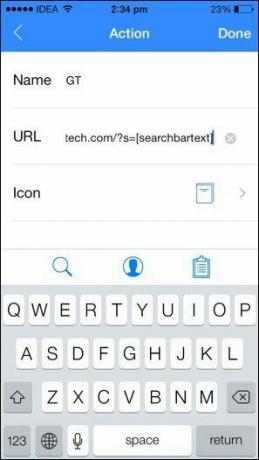
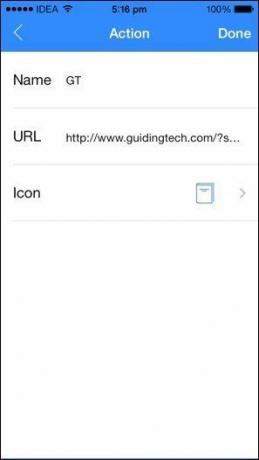
Di Searchr, buka Jasa->Tindakan Kustom, ketuk + tombol dan tempel di bagian URL. Sekarang, pergi ke akhir string URL dan hapus kata kunci yang Anda cari (dalam kasus kami ini adalah "surel“). Sambil menjaga kursor Anda di sana, ketuk Mencari tombol. Ini akan memasukkan searchbartext teks tindakan.
Apa yang telah Anda lakukan di sini adalah menetapkan URL untuk halaman pencarian dan mengganti kata kunci dengan tindakan Pencari. Sekarang, setiap kali Anda mencari dan mengetuk tindakan ini, aplikasi akan mengganti kata kunci tindakan dalam tanda kurung dengan permintaan pencarian Anda dan Anda akan dibawa ke Safari dengan semua hasil pencarian dimuat. Terakhir, tetapkan pencarian kustom nama dan ikon pilihan Anda – sesederhana itu.
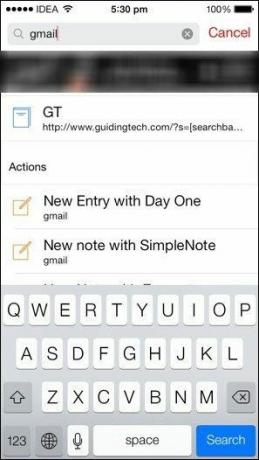
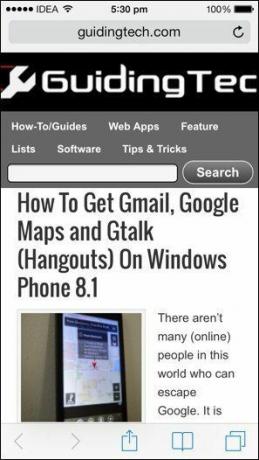
Jika Anda memilih untuk tidak menggunakan salin & tempel, Anda juga dapat memasukkan URL secara manual. Jika Anda ingin mencari salah satu situs web berbasis WordPress yang tak terhitung jumlahnya, seperti milik kami, cukup ganti nama situs web dan Anda dapat menggunakan string di bawah ini.
https://www.guidingtech.com/?s=[searchbartext]
5. Penelusuran Organik
Sama seperti Spotlight, Searchr memungkinkan Anda mencari kontak, kamus, kalender dan pengingat. Pastikan untuk memilihnya di bawah Jasa tab.
Pikiran Saya tentang Searchr
Penting untuk diingat bahwa Searchr adalah aplikasi gratis yang masih dalam versi 1.4 dan dikembangkan oleh pengembang mahasiswa yang bersemangat. Ya, Searchr tidak sempurna dan tidak memiliki UI yang mewah, tetapi itu adalah kuat.
Masalah terbesar dengan Searchr adalah ia mencoba melakukan semuanya di satu layar, bahkan ketika semuanya tidak berjalan dengan baik. Panel yang berbeda untuk Mencari dan Tindakan akan pergi jauh. Karena saat Anda menulis catatan yang ingin Anda kirim ke Evernote atau posting ke Facebook, Anda benar-benar membutuhkan lebih dari satu baris kotak teks itu.
Saya akan mengatakan kotak input teks yang setengah halaman akan sangat meningkatkan fungsionalitas dan kemudahan penggunaan.
Jika Anda terus-menerus melompat dari satu aplikasi ke aplikasi lain untuk tugas-tugas kecil, dan Anda merasa seolah-olah Anda membuang-buang waktu dan energi berurusan dengan menu yang berbeda dan pilihan yang tidak perlu, pergi dengan pencari. Jika Anda tipe kutu buku, Anda dapat meluangkan waktu untuk menyesuaikan Searchr seperti yang Anda inginkan.
Namun, pastikan untuk tidak berlebihan dengan opsi; hanya aktifkan apa yang benar-benar ingin Anda gunakan dan jangan lupa untuk memeriksa tindakan pencarian khusus. Setelah dipasangkan, aplikasi ini menjadi sangat berguna.
Selain itu, Anda dapat membayar $2,99 untuk menghapus iklan dan membantu mendukung pengembangan Searchr.
Semoga berhasil dengan semua kebutuhan pencarian Anda!